Kuidas teisendada tavalisi fotosid portreeks mis tahes iPhone'is
Miscellanea / / October 10, 2023
Rakenduses pole tehtud ühtegi murrangulist värskendust iPhone 15 rivistuses, kuid poleks õiglane mitte tunnustada uusi kaameraid, vähemalt nendel Baas iPhone 15. Seal on huvitav funktsioon; saate teha pilti ja lisada portreerežiimi sügavuse efekti hiljem. Seetõttu ei pea te meeles pidama, et peaksite iga kord portreerežiimi lülituma. Siit saate teada, kuidas muuta tavalised fotod portreedeks iPhone 15 ja 15 Pro mudelites.
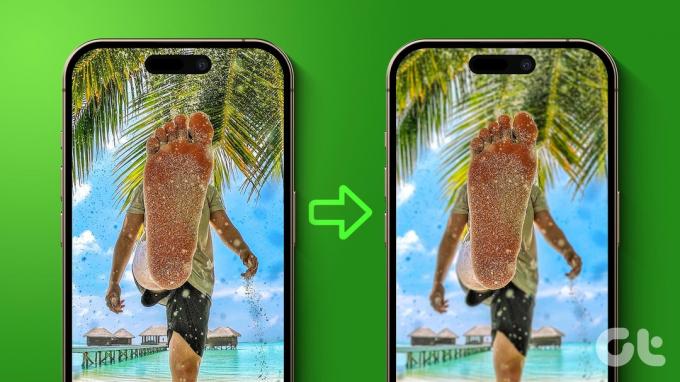
See funktsioon on saadaval iPhone 15 Pro puhul, millel on uus A17 Pro kiipja iPhone 15-l, millel on A16 Bionic iPhone 14 Pro. Lõbus on see, et iPhone 14 Pro ei saa seda funktsiooni – hoolimata sellest, et sellel on sama kiip kui iPhone 15-l.
Muidugi oleks teie arvates ebaõiglane, kui olete iPhone 14 Pro kasutaja. Niisiis oleme välja töötanud ka mõned alternatiivsed meetodid fotode portreerežiimi teisendamiseks mis tahes iPhone'i variandis. Praegu on siin see, mida peate iPhone 15 tootevaliku funktsiooni kohta teadma.
Lisage portreerežiim iPhone 15 olemasolevale fotole
Nii A17 Prol kui ka A16 Bionicul on närvimootor ja pilditundlik protsessor, mis aitab fotodel käivitada erinevaid masinõppe algoritme, et tekitada teravussügavust. Siit saate teada, kuidas saate lisada mis tahes fotole bokeh-sügavuse efekti ja teha selle mulje, nagu oleks see jäädvustatud portreerežiimis.
Pange tähele, et te ei saa iga fotot portreeks teisendada. Sügavusefekti lisamiseks peab olema selge objekt, mida teie iPhone suudab tuvastada.
Samm 1: Avage oma iPhone'is rakendus Photos.
2. samm: Valige foto, mille soovite portreerežiimi teisendada.
3. samm: Puudutage paremas ülanurgas ikooni Live.
4. samm: Kui suvand Portrait Off on märgitud, valige Portree.

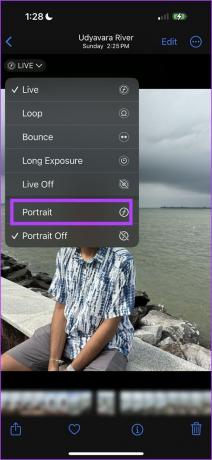
Seal sa lähed – näete, et foto on teisendatud portreerežiimi.

6. samm: Ava ja sügavuse efekti reguleerimiseks võite puudutada ka redigeerimist, valida portree ja liigutada liugurit.


Loe ka: Portreerežiimi fotode redigeerimine iPhone'is
Lisaks saate fookust nihutada ka siis, kui teisendate oma iPhone 15-s foto portreerežiimi. Siin on, kuidas saate seda teha.
Muutke fookust, kui muudate foto portreeks
Samm 1: Avage portreerežiimi foto või foto, mille teisendasite portreerežiimi.
2. samm: Puudutage valikut Redigeeri.
3. samm: Valige Portree ja puudutage fookuse nihutamiseks fotol teist ala. Kui eelistate sellist efekti, saate nihutada fookust objektilt taustale.


Palun. Nii saate oma iPhone'is fotod portreerežiimi muuta ja teravussügavust lisada.
Kas portreerežiimis pildistamisel ja foto portreeks teisendamisel on vahe?
Oleme iPhone 15 kasutanud juba nädal aega ja pole kahe protsessi vahel erinevusi märganud. Saate pildistada otse portreerežiimis või teisendada selle portreerežiimiks ning sügavusefekti ja servatuvastuse kvaliteet jäävad samaks.
Vaadake kahte allolevat pilti – kas oskate arvata, milline neist tehti portreerežiimis ja milline muudeti portreerežiimiks?


Vasakpoolne pilt tehti portreerežiimis ja parempoolne pilt teisendati portreerežiimi. Vahet pole peaaegu üldse!
Kui teil on aga vanem iPhone, võivad mõned rakendused aidata teil tavalise foto portreeks teisendada, lisades sügavusefekti. Vaatame neid.
3 rakendust foto tausta hägustamiseks iPhone'is
Sügavusefekti saab lisada tavalistele fotodele ja muuta see mulje, nagu oleks tehtud portreerežiimis vanemate iPhone'idega, kasutades mõnda kolmanda osapoole rakendust. Siiski ei saa te oodata iPhone 15-ga sarnaseid tulemusi ning sügavuse efekt ja servatuvastus on nende rakenduste puhul sageli madalama kvaliteediga ja keskmise kvaliteediga.
Sellest hoolimata väidavad, et paljud rakendused aitavad teid selles App Store'is, kuid vaid vähesed annavad rahuldavaid tulemusi. Siin on kolm sellist rakendust.
1. Google Photos
Teenuses Google Photos on üks neist parim funktsioonide komplekt fotode redigeerimiseks nutitelefonis. Siiski peate tellige Google One kasutada paljusid neist funktsioonidest, sealhulgas seda, mis võimaldab teisendada pilte portreerežiimi.
Kui olete Google One’i tellinud, saate kasutada fotode puhul hägustamise tööriista ja reguleerida taset vastavalt, et luua oma fotodele sügavuse efekt. Meie arvates on see iPhone'i portree vaikerežiimile kõige lähemal.
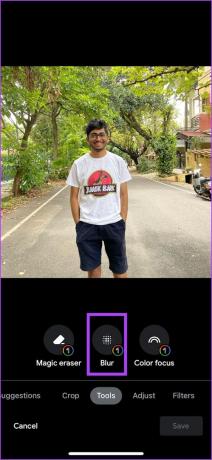
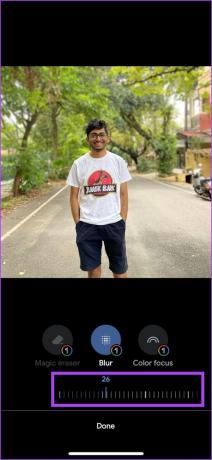
Laadige alla Google Photos
2. Fookus: portreerežiimi kaamera
Phocus on veel üks tasuta kolmanda osapoole rakendus fotode teisendamiseks teie iPhone'is portreerežiimi. Piltidele sügavuse efekti lisamiseks saate kasutada rakenduse portreetööriista. Intensiivsuse reguleerimiseks saate kasutada ka liugurit.
Lisaks pakub rakendus teile ka palju bokeh-efekte, mida saate oma pildile lisada. Kokkuvõtteks võib öelda, et tulemused olid head ja servatuvastus oli kolmanda osapoole rakenduse jaoks üllatavalt hea.


Laadige alla Phocus
3. ReLensi kaamera
ReLens on veel üks tasuta rakendus, mis võimaldab teil iPhone'is fotodele sügavusefekte lisada. Me pole kindlad, mil määral need väited tõesed on, kuid rakendus ütleb, et teeb fotode sügavusteabe AI analüüsi, et teisendada need portreerežiimi. Saate kasutada vahekaarti Ava, et luua ja reguleerida fotode sügavuse efekti. Ja meile meeldivad rakenduse tekitatud servatuvastus ja sügavuse efekt.

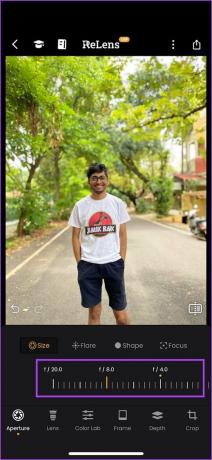
Laadige alla ReLens
KKK iPhone 15 portreerežiimi kohta
Ei. Fotode portreerežiimi teisendamiseks vajate iPhone 15, 15 Plus, 15 Pro või 15 Pro Max.
Ei, saate iPhone 15-ga tehtud fotod portreerežiimi teisendada. Te ei saa vanu fotosid teisendada.
Jah. Saate iPhone 15-s teisendada esikaameraga tehtud selfid ja fotod portreerežiimi.
Iga foto on portreerežiimi foto
„Hei, kas sa saad ühe pildi ka portreerežiimis teha?” – see pole midagi, mida sa ei pea enam sõpradele ütlema, kui nad sinu fotot teevad. Muidugi ainult siis, kui teil on uus iPhone 15 seeria. Loodame, et Apple teeb õigust ja avaldab selle funktsiooni osana tarkvaravärskendusest vanematele iPhone'idele, mille riistvara on seda võimeline.
Viimati värskendatud 10. oktoobril 2023
Ülaltoodud artikkel võib sisaldada sidusettevõtte linke, mis aitavad toetada Guiding Techi. See aga ei mõjuta meie toimetuslikku terviklikkust. Sisu jääb erapooletuks ja autentseks.



